3 kluczowe funkcje do pracy z teksturami w Vectorworks Architect

Trzy kluczowe funkcje do pracy z teksturami dla projektantów wnętrz
Vectorworks Architect oferuje trzy potężne funkcje, które zaspokajają potrzeby zarówno w zakresie wizualizacji, jak i dokumentacji:
- Odwzorowanie tekstur na pojedynczych powierzchniach
- Kreskowanie powierzchni skojarzone z teksturami
- Narzędzie Edytuj odwzorowanie
Funkcja nr 1: Odwzorowanie tekstur na pojedynczych powierzchniach
Chcesz, aby jeden mebel miał kilka różnych wykończeń? Potrzebujesz efektownej ściany, która wyróżnia się kilkoma materiałami? Odwzorowanie tekstur na pojedynczych powierzchniach daje Ci pełną elastyczność.
Możesz użyć narzędzia Tekstura w trybie „Zastosuj do powierzchni” lub po prostu przeciągnąć i upuścić teksturę za pomocą klawisza skrótu, aby nałożyć ją na dowolną powierzchnię bryły 3D. Ta metoda sprawdzi się w przypadku niestandardowej stolarki, ścian akcentowych i mebli, które wymagają kilku typów wykończenia.
Szybka wskazówka: gdy wybierzesz teksturę w palecie Info (OIP), Vectorworks Architect obróci widok, by pokazać powierzchnię, na której ją odwzorowujesz. Przyspiesza to precyzyjne umieszczanie tekstur, zwłaszcza na skomplikowanych obiektach. Podczas gdy odwzorowanie działa na poziomie powierzchni brył, innym podejściem dla obiektów hybrydowych (takich jak ściany) jest przypisywanie tekstur według komponentów. W ten sposób każdy komponent ma własną teksturę lub kreskowanie, które mogą zostać nadpisane w podobny sposób jak przy teksturowaniu pojedynczych powierzchni, co ułatwia wprowadzanie zmian w całym projekcie.
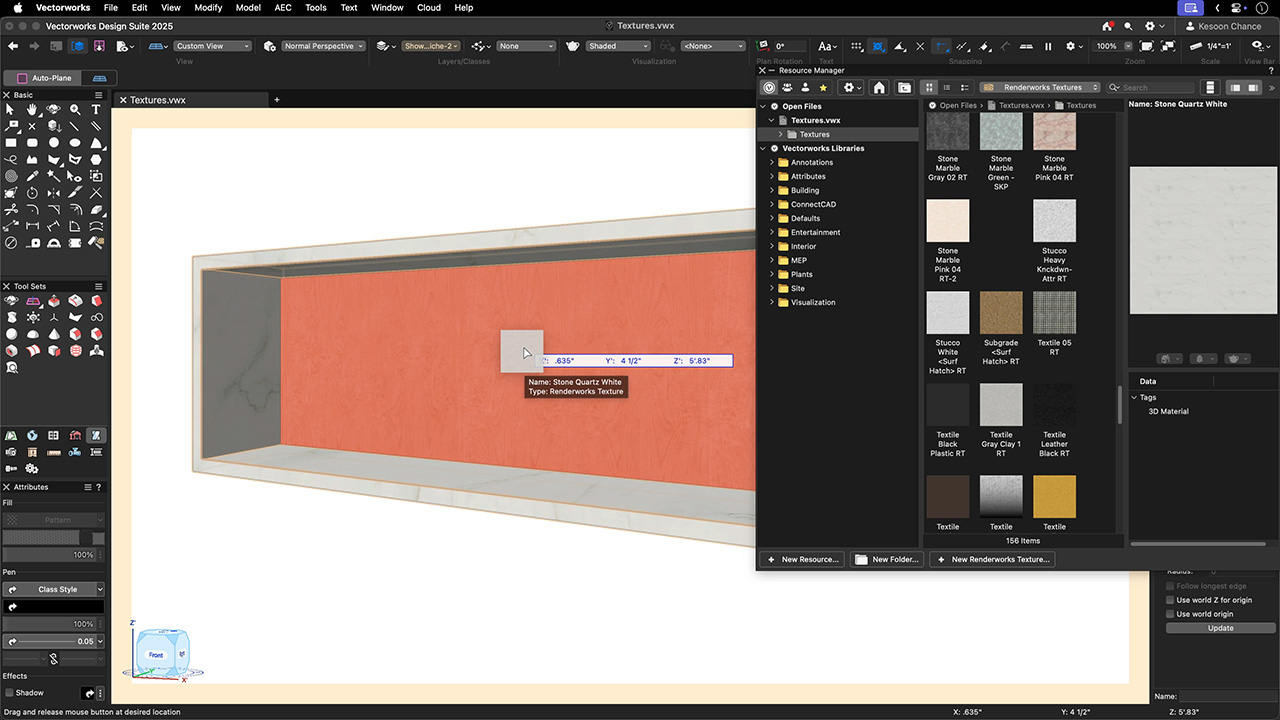
Funkcja nr 2: Kreskowanie powierzchni skojarzone z teksturami
Możesz przenieść efekt stworzony w 3D do swoich rysunków 2D, używając skojarzonych kreskowań powierzchni. Zapewniają one spójność wizualną i redukują kosztowne nieporozumienia na etapie realizacji projektu. Wystarczy edytować teksturę w Menedżerze zasobów i przypisać jej odpowiedni wzór kreskowania, a następnie upewnić się, że kreskowania powierzchni są włączone w ustawieniach okna widoku.
To zapewni odpowiednie powiązania: rzuty i rozwinięcia ścian wewnętrznych z nałożonymi kreskowaniami będą odpowiadać materiałom zastosowanym w renderach. Aby proces realizacji projektowanego obiektu przebiegał płynniej, spróbuj stworzyć lub wybrać charakterystyczne kreskowania dla każdego wykończenia. Pomoże to zarówno wykonawcom, jak i klientom szybko zrozumieć Twoją koncepcję.

Funkcja nr 3: narzędzie Edytuj odwzorowanie
Nie wystarczy, że wykończenia będą oznaczone w Twojej dokumentacji wykonawczej. Muszą wyglądać dokładnie tak, jak sobie tego życzysz. Narzędzie Edytuj odwzorowanie pozwoli Ci bezpośrednio kontrolować wygląd tekstur – możesz je skalować, przeciągać lub obracać, aby idealnie dopasować je do swojej wizji. Wystarczy wybrać to narzędzie z palety podstawowej, kliknąć teksturowaną powierzchnię i dostosować ją za pomocą intuicyjnych uchwytów.
Ta metoda nie służy tylko do poprawiania rozciągniętych lub źle wyrównanych tekstur na niestandardowych obiektach. Jeśli później zmodyfikujesz swój projekt, na przykład zmieniając rozmiar wbudowanej szafy, z łatwością dostosujesz wyrównanie tekstur, aby usłojenie lub kierunek wzoru materiału pozostały spójne. Narzędzie działa nawet na obiektach 2D, które jako wypełnienia używają obrazu, pozwalając Ci zadać o dopracowany, profesjonalny wygląd renderów i rysunków technicznych.
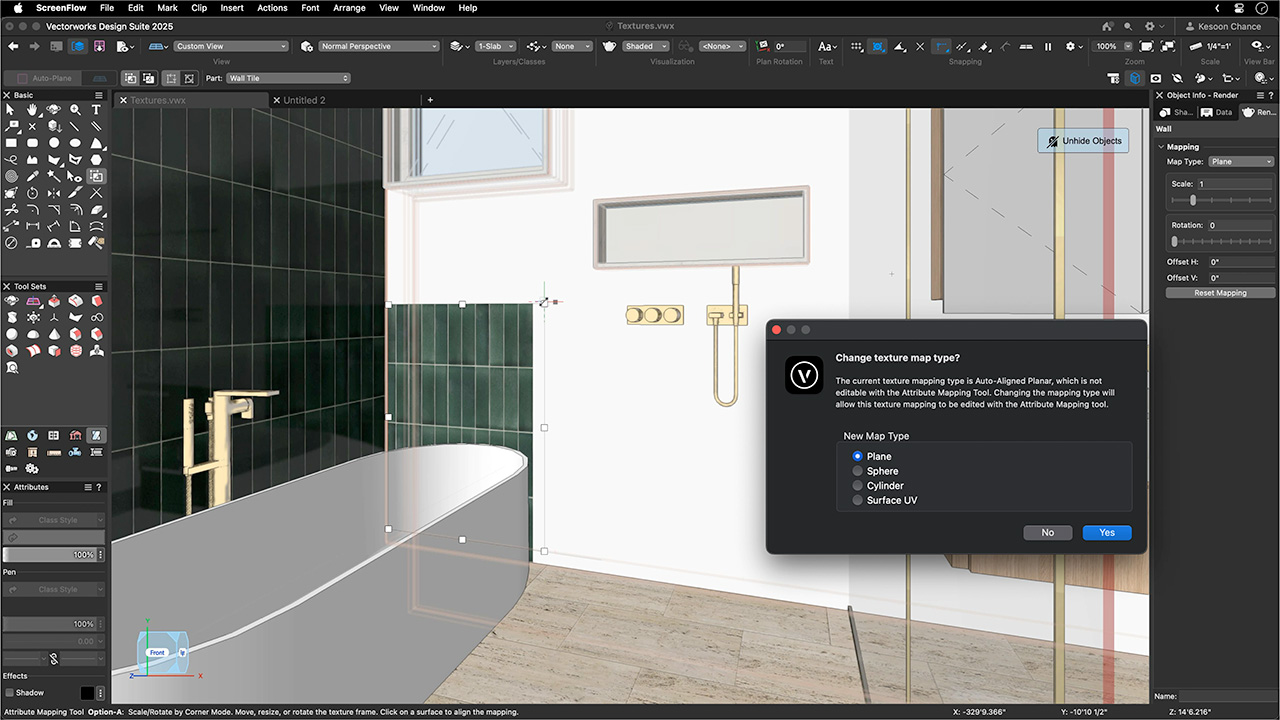
Lepsze procesy, zachwycające rezultaty
Dzięki połączeniu tych trzech funkcji wyeliminujesz potrzebę ręcznych poprawek i przestaniesz przełączać się między różnymi programami do pracy w 2D i 3D. Efekt? Możesz poświęcić więcej czasu na kreatywną eksplorację materiałów i skupienie się na potrzebach klienta, a znacznie mniej na rozwiązywanie problemów technicznych.
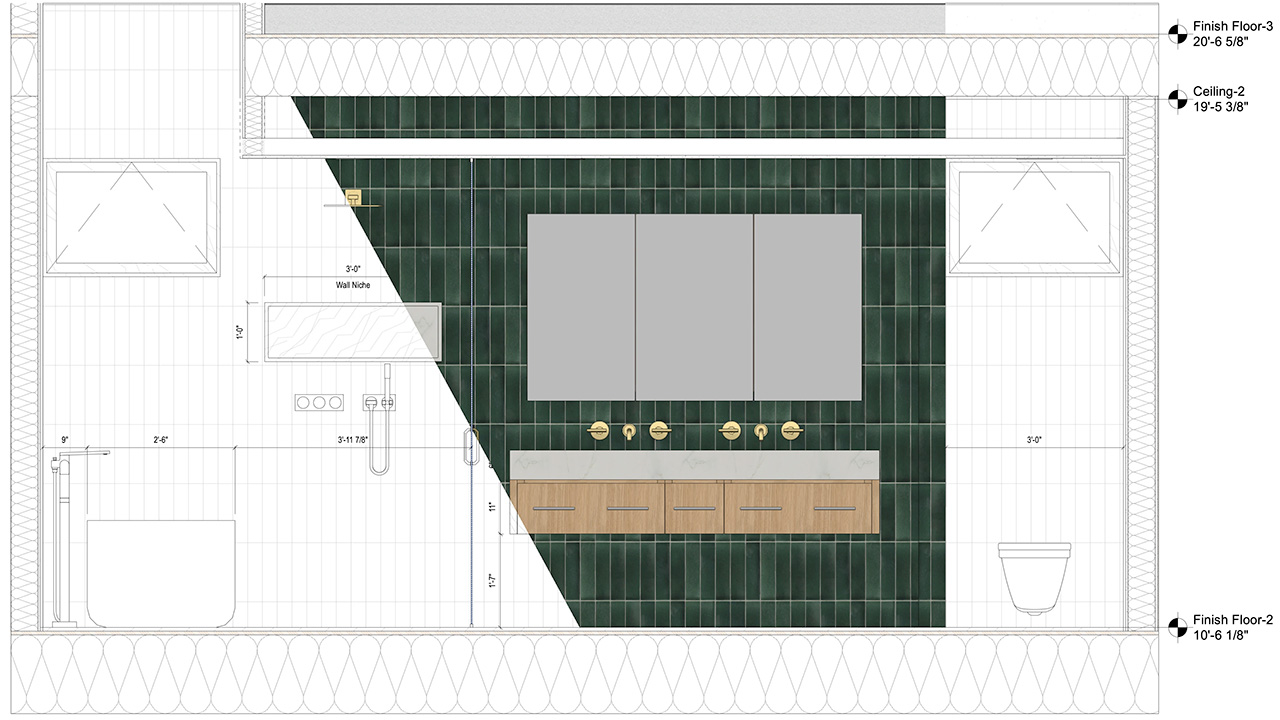
Spójne odwzorowanie tekstur przekłada się na zachwycające wizualizacje, czytelniejszą dokumentację i sprawniejszą realizację projektu – od koncepcji aż po budowę.
Możesz zachwycić klientów efektem „wow” bez głowienia się, jak to zrobić.




